欢迎使用Small PDF转换成WORD转换器,这里为您提供SmallPDF转换器最新资讯以及SmallPDF转换器 相关基础教程、使用技巧、软件相关知识、软件激活、升级及常见问题等帮助。
发布时间:2024-09-08 09:33:14
PDF转换成图片有什么办法?在现如今的数字化时代,很多用户都会经常遇需要将PDF转换为图片格式的情况。这不仅便于在网络上传播,也方便在不同设备上查看,尤其是设备上没有安装PDF阅读器的环境下。所以,在本期的内容当中,小编就来大家推荐六个简单且任您选择的转换方法,一起来看下吧。

一、手动截图操作
截图是一种简单直接的方法,适用于将PDF中的特定页面或区域转换为图片。目前,操作系统以及日常使用的软件中都有具体的功能,都可以帮助我们成功地解决具体的问题。首先您可以打开PDF文件,并定位到要截取的页面或区域。然后,使用截图工具(例如操作系统自带的截图工具或第三方截图软件)对页面或区域进行截图。这里您可以打开图像编辑软件(如Paint、Photoshop等)并粘贴截图,最后根据需要进行进一步编辑和保存为所需的图片格式(如JPEG、PNG等)。

二、启用在线网页
其次,启用在线转换工具便捷之至。仅需登录网页,上传PDF文档,设定输出格式为图像,轻点转换按钮,数秒内即可完成任务。许多在线工具更具备批量处理功能,一次性上传多份PDF文件,节省时间与精力。然而,务必警惕在线工具可能存在的隐私隐患,在使用之前须慎重考虑。而现存的很多在线转换工具的优势在于其简易性,无需高深技术即可使用。即使对于计算机新手而言,也能迅速掌握。此外,许多在线工具还支持多种图片格式如JPG、PNG等,以适应您多样化的需求。这无疑极大地方便了用户。
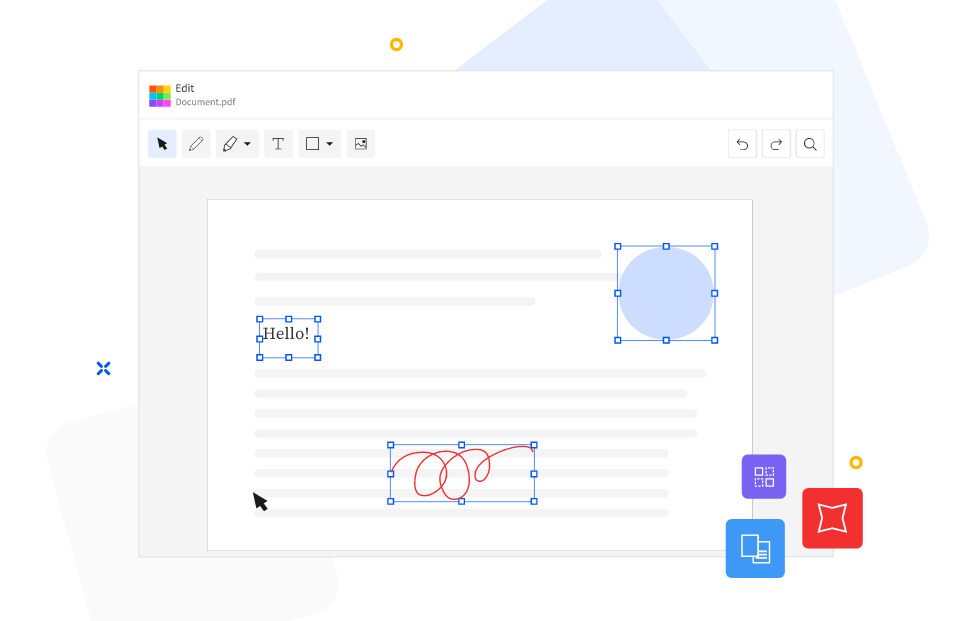
三、选择专业软件
如果说您对转换质量有较高需求,建议尝试专业PDF转换工具。此类软件不仅具备PDF至图像的转换能力,更提供丰富的编辑选项,如调整图像分辨率及裁切图像等。此外,其转换效率极高,实现瞬间转换无压力!然而,专业软件的配置与运用需逐步深入了解并熟练掌握,但一经掌握,便利性便可见一斑,特别在处理大批量文件转换和精细化编辑方面。此外,许多此类软件兼容多款操作系统,如Windows、Mac等,实用便捷。所以,在此前提下如果说您不确定哪一款转换的效果比较好,可以直接试试“SmallPDFer”这款。
具体转换操作:
步骤1、将这边需要使用到的“SmallPDFer”软件安装在电脑的桌面上,等安装好以后就能够直接的打开来进行使用了,在这个软件的主界面中点击“PDF转文件”功能,高功能里面是能够将PDF格式转换成Word、PPT、图片等格式的。等待软件直接的进入到了内页当中之后,在点击左边功能列表当中的“PDF转图片”功能,然后再点击界面左上角的“添加文件”按钮,将需要转换的PDF文件统一的上传到软件里面。
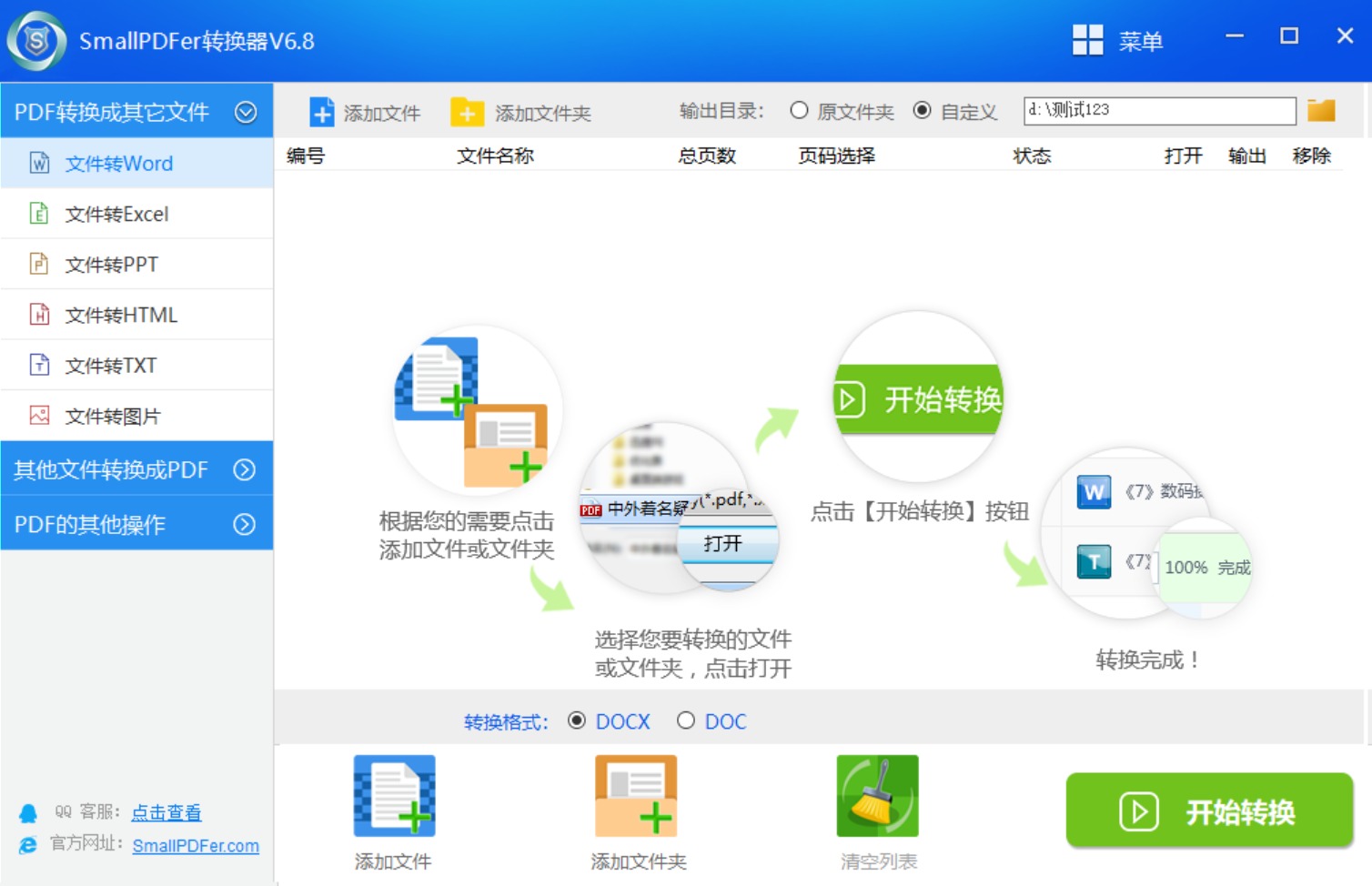
步骤2、需要转换的PDF文件全部添加好之后,设置一下转换之后的文件格式,这边默认选中的格式是“JPG、PNG”等。最后,直接点击界面右上角的“开始转换”按钮,让软件启动转换程序,等转换的操作完成了以后是会保存在输出目录当中的。也就是在转换进度条为100%之后,可以直接在转换的目录下查看具体的效果。
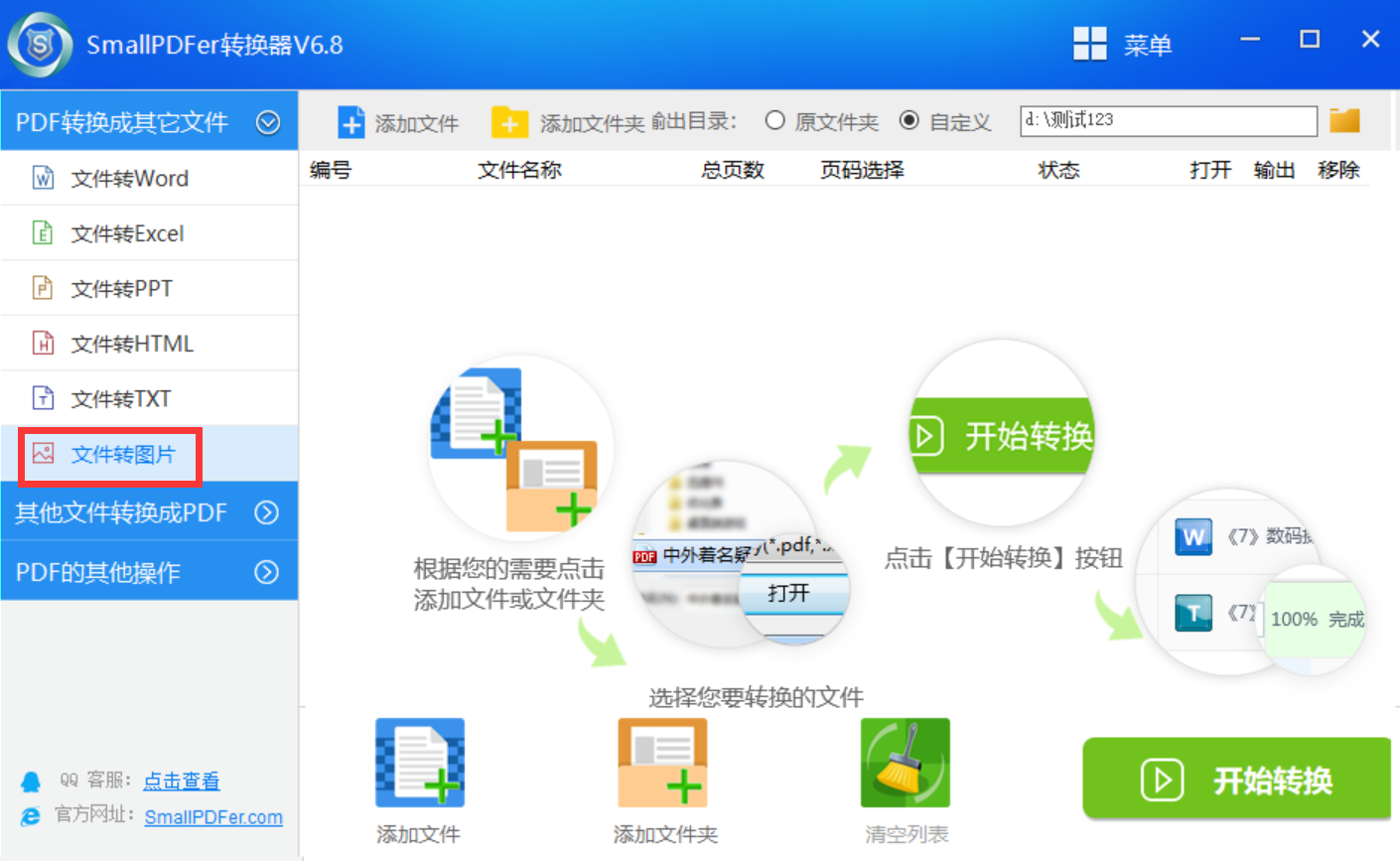
四、借用手机应用
如今,手机应用程序正日益完善壮大!如有频繁处理PDF文档需求,强烈建议尝试我们推荐的PDF至图像转换手机app。这些应用灵活便捷,设计人性化,且能提供多种图像格式输出,包括JPG、PNG等。另外,移动应用程序有一大优点在于其便捷性,用户可随时随地进行操作。不论您身处城市交通还是休闲场所,只需通过智能手机开启相关应用,便可高效完成PDF文件转为图像格式。且许多应用更具备云存储功能,用户可将转换后的图像直接保存在云端,便于随时查阅与分享,极大地方便了我们的日常生活。
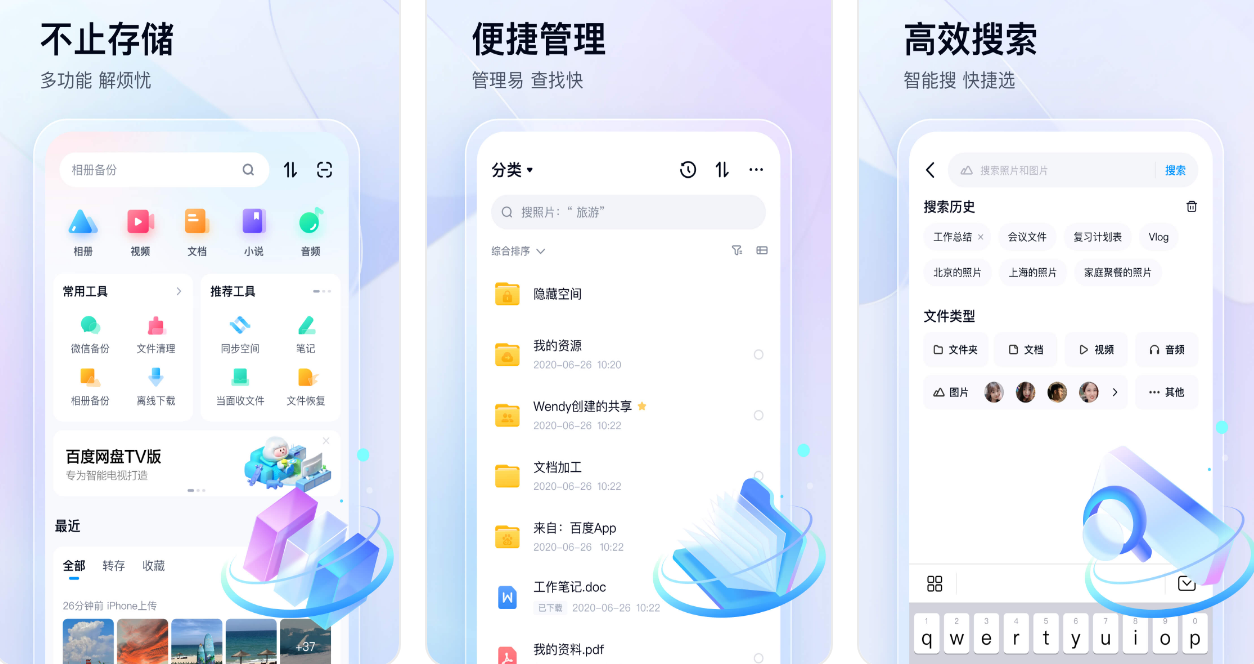
五、使用打印功能
实际上,众多打印机均支持“另存为图片”的功能。只需打开PDF文档,点选打印选项,并于打印设置中选取"另存为图片"功能,即可轻而易举地转换格式。在转换后的图片质量极高,接近于原始PDF文件,且无需安装软件工具,操作便捷。然而需明确,此方式仅便于处理单页面PDF文件,面对多页PDF则可能需处理每一页。
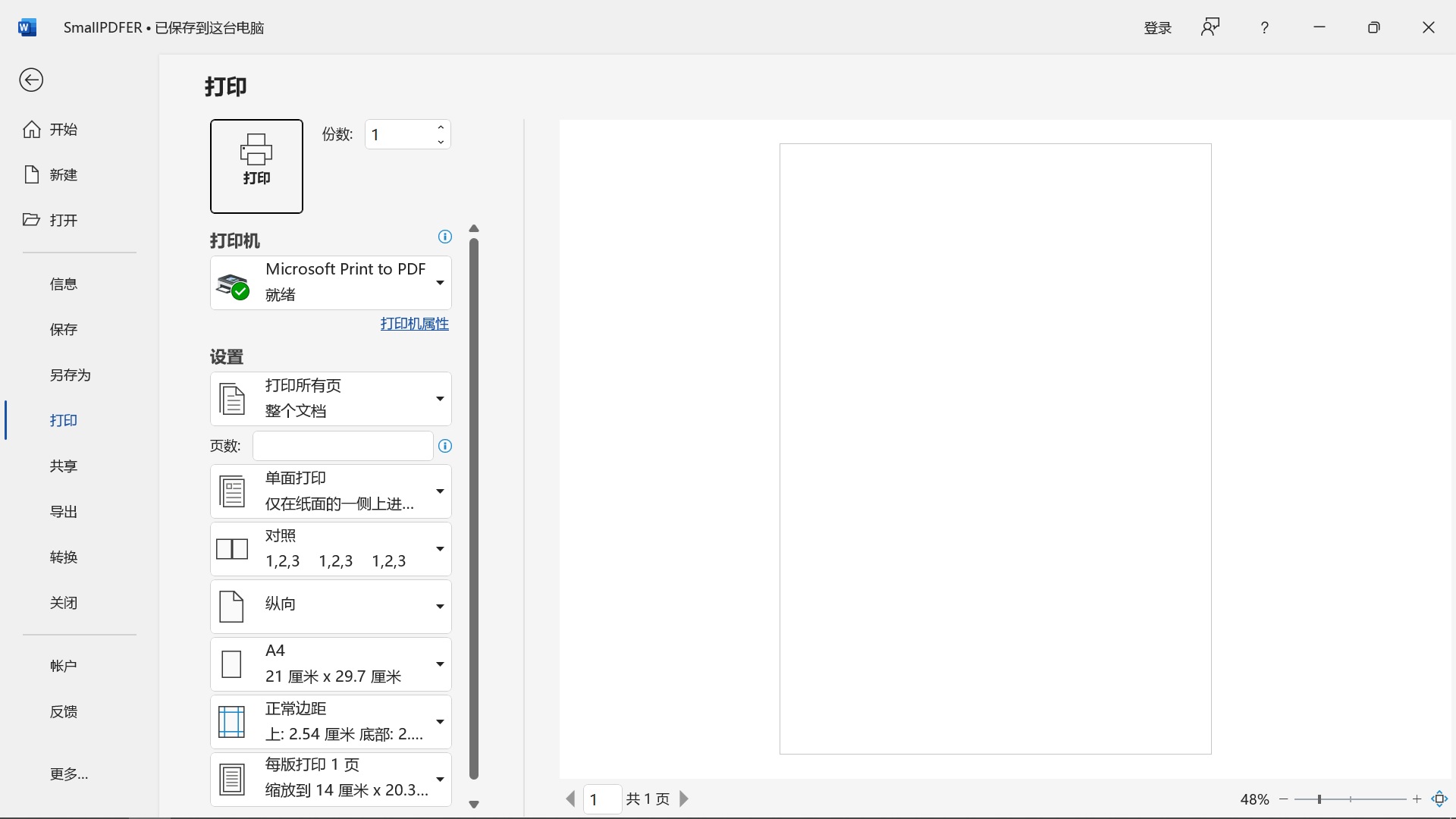
六、通过编程实现
除了上面分享的五个方法以外,如果说您本身的技艺高超,那么建议去研究编程将PDF转为图片,使用Python、Java或其他相关语言,均可找到丰富的资源及相应工具。只需轻轻几笔插进code,即可迅速完成任务!此外,以编程解决PDF至图像转换问题亦具备显著优势——自动化处理功能的实现。借助程序设计文本,你便可大批量、高效地处理海量PDF文档,提升作业效率。此外,由于编程实现具有高度灵活性和可定制性,你甚至可以按照自身需求对图像分辨率、水印添加等方面进行自由控制。
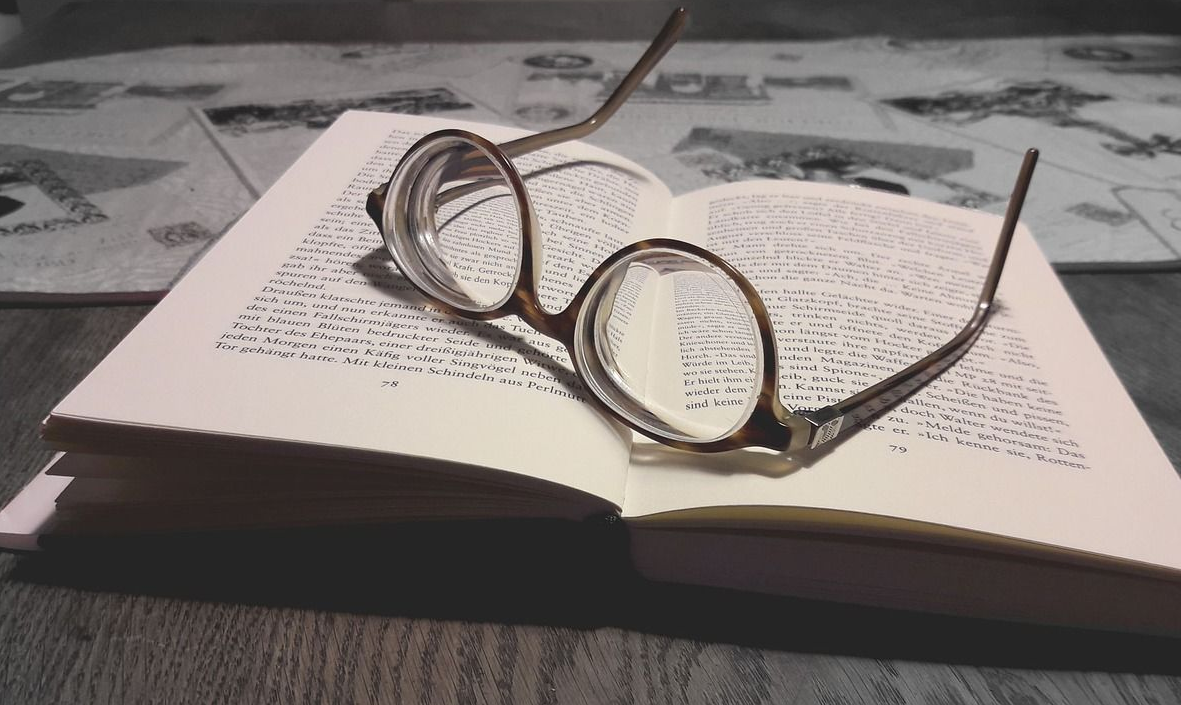
关于PDF转换成图片的六个办法,小编就为大家分享到这里了,希望您在看完之后所遇到的问题都能够被完美地解决。总体来说,它们各有特点与应用场景。不论您的技术水平如何,总能寻找到适合您的方案。最后,如果说您还在被类似的问题困扰着,不妨选择其中一到两个适合自己的方法手动操作试试看。温馨提示:如果您在使用SmallPDFer这款软件的时候遇到问题,请及时与我们联系,祝您ODF转换成图片操作成功。